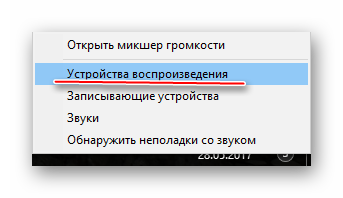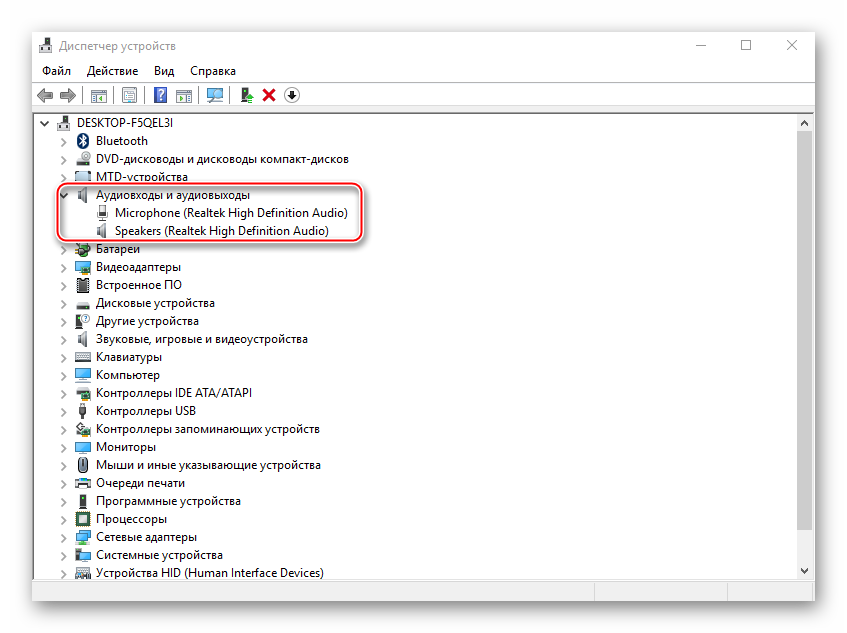- Как через HDMI вывести звук на телевизор: подключение кабеля и настройка аудиосигнала
- Как через HDMI вывести звук на телевизор
- Подключение телевизора к компьютеру через переходник
- Как настроить выход звука на телевизор после подключения
- Настройка аудиовыхода на телевизоре, подключенном через HDMI к компьютеру
- Одновременное подключение двух телевизоров
- Почему нет звука после подключения
- Средство устранения неполадок
- Проблемы с драйвером
- Проблема с подключением
- Неправильные настройки
- Проверьте другие способы соединения
- Установите обновления устройства
- Почему нет звука после обновления ПО
- Полезное видео
- Включаем звук на телевизоре через HDMI
- Вводная информация
- Инструкция по подключению звука
Как через HDMI вывести звук на телевизор: подключение кабеля и настройка аудиосигнала

HDMI (High Definition Multimedia Interface) на наш язык можно перевести, как «мультимедийный интерфейс высокой четкости». Он позволяет передавать аудио и видеосигналы самого высокого качества практически без задержек.
А кроме этого, хотя это не самое основное его преимущество, HDMI позволит вам регулировать громкость подключенного устройства с помощью пульта дистанционного управления телевизора.
Через данный интерфейс вы можете подключить к телевизору любой гаджет, позволяющий выводить изображение и звук, а также сразу несколько типов аудиоустройств, таких как AV-ресиверы, стереоусилители, саундбары и активные колонки.
В данной статье мы подробно рассмотрим способы проводного подключения к телевизору через интерфейс HDMI и расскажем вам о плюсах такого подключения.
Как через HDMI вывести звук на телевизор
При обсуждении интерфейса HDMI было бы грехом не упомянуть ARC (из стандарта 1.4) и eARC (стандарт 2.1). Эти сокращения, соответственно, происходят от английских наименований Audio Return Channel и более модернизированной версии Audio Return Channel. На нашем языке это означает буквально «канал возврата аудио» и «улучшенный канал возврата аудио».
Каждый современный телевизор имеет такой вход, часто обозначаемый как HDMI (ARC), по крайней мере, такое обозначение имеется в стандарте 2.0.
Для чего именно он предназначен? Дело в том, что именно этот разъем позволит нам не только принимать аудио/видеосигнал от ресивера, но и отправлять звук с телевизора обратно на подключённое оборудование.
На данный момент только через этот интерфейс мы имеем возможность получать несжатый многоканальный звук, такой как Dolby TrueHD или DTS-HD Master Audio. Например, с проигрывателей Blu-ray.
А более новые версии разъёма eARC уже могут передавать объемный звук в 7.1-канальном формате, например DTS: X или Dolby Atmos. Для обычных пользователей это может быть и не самая важная функция, но для настоящего меломана или киномана это практически необходимость.
Это решение также позволит вам транслировать мультимедийные презентации на большом экране, так что его часто используют учителя, преподаватели, студенты и инструкторы.
Большинство ноутбуков и телевизоров имеют порт HDMI стандартного размера.
В этом случае подключить два устройства друг к другу очень просто:
- Включите ноутбук и телевизор.
- С помощью пульта ДУ установите порт HDMI в качестве источника сигнала на телевизоре. Если он оборудован несколькими разъемами HDMI, то проверьте номер порта, к которому вы собираетесь подключить кабель.
- Вставьте один конец кабеля HDMI в телевизор, а другой конец в ноутбук.
- После правильного подключения изображение с монитора ноутбука должно автоматически отобразиться на экране телевизора.
Подключение телевизора к компьютеру через переходник
Некоторые ноутбуки, особенно маленькие, имеют меньшее гнездо, такое как порт micro или mini HDMI, вместо порта HDMI стандартного размера. В этом случае проще всего будет купить кабель с двумя разными концами. Тогда способ подключения такой же, как и для кабеля HDMI-HDMI.
Другой вариант — использовать переходник. Это элемент, состоящий из двух частей — кабеля с разъемом mini / micro HDMI и стандартного разъема HDMI.
Следующая инструкция шаг за шагом объясняет, как подключить ноутбук к телевизору с помощью адаптера:
- Включите ноутбук и телевизор.
- Установите порт HDMI в качестве источника сигнала с помощью пульта дистанционного управления.
- Подключите один конец кабеля HDMI к телевизору, а другой — к разъему адаптера.
- Вставьте штекер адаптера в нестандартный вход HDMI ноутбука.
- Изображение должно автоматически появиться на экране телевизора.
Как настроить выход звука на телевизор после подключения
Современные телевизоры настолько развиты, что некоторые источники, такие как спутниковое телевидение, уже могут не поспевать за качеством видеосигнала.
Но независимо от того, выбрали ли вы саундбар, ресивер домашнего кинотеатра или другие возможные аудиоустройства, нужно каким-то образом подключить звуковую систему к телевизору.
В эпоху оцифровки аналоговые выходы практически исчезли, полностью уступив цифровым, так что это не будет особой проблемой.
Настройка аудиовыхода на телевизоре, подключенном через HDMI к компьютеру
На компьютерах с Windows 10 нередко возникают проблемы со звуком в порту HDMI.
По умолчанию аудиовыход настроен на отправку сигнала на динамики вашего компьютера. И иногда случается, что при подключении кабеля HDMI между телевизором и компьютером аудиовыход не перенастраивается и остаётся настроенным на динамики. В результате изображение будет транслироваться на экран, но звука на телевизоре не будет.
Для активации вывода аудиосигнала через HDMI придётся вручную выбирать устройство вывода в системных настройках.
Ниже приведены подробные шаги:
- Откройте настройки Windows с помощью сочетания клавиш Win + I
- Откройте раздел «Система»
- Выберите вкладку «Звук»
- В списке «Выберите место для воспроизведение звука» выберите аудиовыход вашего телевизора.
Если проблема не решилась правильной настройкой, возможно, ваша система имеет какие-то неполадки со звуком.
Есть несколько простых методов, как исправить такие неполадки, мы рассмотрим их ниже.
Одновременное подключение двух телевизоров
Обычно внешние устройства оснащены только одним выходным портом HDMI. Но вы можете подключить устройство сразу к нескольким экранам телевизоров с помощью специального разветвителя/усилителя HDMI, приобретаемого отдельно, который будет отображать один и тот же контент на нескольких экранах.
Чтобы настроить многоэкранную конфигурацию, вам понадобится приобрести разветвитель. Обычно встречаются модели типа 1×2, 1×4, 1×6 или 1×8.
Другими словами, вы подключаете один конец кабеля HDMI к вашему гаджету, а другой конец — к входному порту разветвителя. Затем вы подключаете столько дополнительных кабелей HDMI, сколько необходимо или доступно от этого устройства, к разным телевизорам.
После подключения гаджет будет транслировать звук и изображение на все подключенные телевизоры.
Почему нет звука после подключения
Если телевизор совместим с функцией Audio Return Channel, убедитесь, что система подключена к ARC-совместимому разъему HDMI IN на телевизоре.
Если звук по-прежнему не воспроизводится или есть шум, это может быть связано с неправильной конфигурацией вывода звука. В противном случае это также может быть более глобальной проблемой, связанной с сыном на вашем компьютере с Windows 10.
Если телевизор несовместим с функцией Audio Return Channel, звук с телевизора не будет выводиться из системы, даже если система подключена к разъему HDMI IN телевизора.
Средство устранения неполадок
В качестве первого шага вы можете использовать средство устранения неполадок, которое автоматически просканирует компьютер на предмет возможных ошибок:
- Войдите в параметры Windows 10, нажав шестеренку в меню «Пуск».
- Откройте раздел «Система».
- Перейдите во вкладку «Устранение неполадок».
- Выберите пункт «Другие средства устранения неполадок».
- Откройте функцию «Воспроизведение звука».
- Нажмите на кнопку «Запуск».
Проблемы с драйвером
Чаще всего проблемы со звуком связаны с обновлением драйверов вывода звука.
Мы рассмотрим способ обновления драйверов с помощью диспетчера устройств:
- Войдите в диспетчер устройств, щелкнув правой кнопкой мыши меню «Пуск» и выбрав его в контекстном меню.
- Найдите в списке заголовок «Аудиовходы и аудиовыходы».
- Дважды щелкните по нужному параметру аудиовыхода.
- В открывшемся окне перейдите на вкладку «Драйвер».
- Наконец, нажмите кнопку «Обновить драйвер»,
- И выберите «Автоматический поиск драйверов».
Проблема с подключением
Соединение кабеля может быть ненадежным или неправильным, что также ведёт к отсутствию вывода сигнала.
Проверьте положение соединительного кабеля на обоих концах и при необходимости прервите HDMI соединение, отключив оба устройства и кабели, подключенные между ними.
Сделать это можно следующим образом:
- Отсоедините кабели HDMI с обеих сторон и снова подключите их к разъему.
- Снова подключите исходное устройство к источнику питания.
- После того, как телевизор и исходное устройство загрузятся, включите внешнее устройство и дождитесь, пока сигнал не начнёт поступать.
Данные шаги, несмотря на свою простоту, могут решить самые разные проблемы.
Например, если телевизор и исходное устройство содержат ошибочную информацию, полученную через кабель HDMI, сброс поможет обнулить её и загрузиться заново, уже с правильными данными.
Неправильные настройки
Если устройство подключено через HDMI, найдите соответствующие настройки звука в меню настроек подключенного устройства (например, цифровой приставки, саундбара или Blu-ray проигрывателя).
Многие (Audio Return Channel) или CEC (Consumer Electronics Control) — это технологии, которые позволяют устройствам, подключенным через HDMI, обмениваться данными. Однако из-за того, что существуют разные марки и модели устройств HDMI, иногда устройства могут взаимодействовать не так, как ожидалось; попробуйте их включить.
Также убедитесь, что системная громкость не снижена. Используйте ручку регулировки громкости, чтобы постепенно увеличивать уровень громкости.
Если у вас работают сразу несколько внешних источников аудиосигнала, убедитесь, что система использует именно нужное вам оборудование.
Для этого, для дополнительной уверенности, можете отключить в «Диспетчере устройств» все подключенные внешние устройства, кроме одного, нужного вам.
После этого перезагрузите устройство и попробуйте снова соединить его с телевизором.
Проверьте другие способы соединения
Чтобы понять характер проблемы — технический он или системный, попробуйте заменить кабель HDMI, например, на оптический и проверьте, будет ли сигнал в таком случае.
Из-за проблем совместимости CEC и ARC у разных производителей и моделей звук через HDMI может не работать или периодически прерываться.
Отсоедините кабель HDMI от внешнего устройства и телевизора, а затем подключите вместо него оптический кабель. Но имейте в виду, что, поскольку оптические кабели не имеют команд HDMI-CEC для управления устройствами, вам придётся использовать предварительно настроенный пульт дистанционного управления.
Установите обновления устройства
Проблема также может заключаться в том, что продукт, который вы используете в качестве внешнего источника сигнала, требует обновления.
Это может касаться как компьютера, смартфона или планшета, так и саундбара, приставки или колонки. Возможно установка новой прошивки или пакета обновлений на устройство решит какие-то системные проблемы, которые препятствуют нормальной передаче аудиосигнала через HDMI интерфейс.
При необходимости, переустановите систему до заводских настроек по умолчанию и перезапустите процесс установки.
Почему нет звука после обновления ПО
Вы обновили программное обеспечение внешнего устройства, но звука по прежнему нет? Не нужно паниковать, вполне вероятно, что проблема уже исправлена, а причиной отсутствия звука является просто сброшенные настройки.
В такой ситуации просто вернитесь в параметры системы и выберите аудиовыход вашего телевизора, а также повторите действия, которые были указаны в данной статье.
Если устройство после вышеописанных манипуляций не только не выводит звук, но и не транслирует изображение на экран телевизора, то, скорее всего, проблема носит технический характер и одному из ваших устройств может потребоваться сервисный осмотр.
Полезное видео
О том, как вывести звук с компьютера на телевизор через кабель HDMI, расскажут в видео:
Источник
Включаем звук на телевизоре через HDMI
Последние версии HDMI-кабеля поддерживают технологию ARC, с помощью которой возможна передача как видео, так и аудиосигналов на другое устройство. Но многие пользователи устройств с HDMI-портами сталкиваются с проблемой, когда звук идёт только от отдающего сигнал устройства, например, ноутбука, а от принимающего (телевизора) звука нет.
Вводная информация
Перед тем, как попытаться воспроизвести одновременно видео и аудио на телевизоре от ноутбука/компьютера нужно помнить, что HDMI не всегда поддерживал ARC-технологию. Если у вас на одном из устройств находятся устаревшие разъёмы, то для вывода видео и звука одновременно придётся покупать специальную гарнитуру. Чтобы узнать версию, нужно просмотреть документацию на оба устройства. Первая поддержка ARC-технологии появилась только в версии 1.2, 2005 год выпуска.
Если с версиями всё в порядке, то подключить звук не составит труда.
Инструкция по подключению звука
Звук может не идти в случае неисправности кабеля или неправильных настроек операционной системы. В первом случае придётся проверить кабель на наличие повреждений, а во втором провести простые манипуляции с компьютером.
Инструкция по настройке ОС выглядит так:
- В «Панели уведомлений» (там показывается время, дата и основные индикаторы – звук, заряд и т.д.) нажмите правой кнопкой мыши по значку звука. В выпавшем меню выберите «Устройства воспроизведения».
Если иконка телевизора появилась, но она подсвечена серым цветом или при попытке сделать это устройство для вывода звука по умолчанию ничего не происходит, то просто перезагрузите ноутбук/компьютер, не отключая HDMI-кабель от разъёмов. После перезагрузки всё должно нормализоваться.
Также попробуйте обновить драйвера звуковой карты по следующей инструкции:
- Перейдите в «Панель управления» и в пункте «Просмотр» выберите «Крупные значки» или «Мелкие значки». Найдите в списке «Диспетчер устройств».
Подключить звук на телевизоре, который будет передаваться от другого устройства через HDMI-кабель несложно, так как это можно сделать в пару кликов. Если приведённая выше инструкция не помогает, то рекомендуется сделать проверку компьютера на вирусы, проверить версию HDMI-портов на ноутбуке и телевизоре.
Помимо этой статьи, на сайте еще 12683 инструкций.
Добавьте сайт Lumpics.ru в закладки (CTRL+D) и мы точно еще пригодимся вам.
Отблагодарите автора, поделитесь статьей в социальных сетях.
Источник